Langkah-langkah yang harus kita lakukan untuk membangun OwnCloud Server di Windows Server 2008 R2 sebagai berikut :
1. Download Installer OwnCloud di :
http://owncloud.org/install
2. Lalu extract file ZIP tersebut.
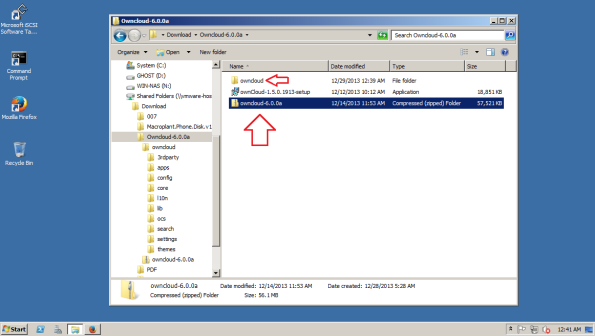
3. Lakukan installasi XAMPP atau webserver yang lain. Pada tutorial ini kita gunakan XAMPP yang dapat kita download di :
http://www.apachefriends.org/en/xampp-windows.html
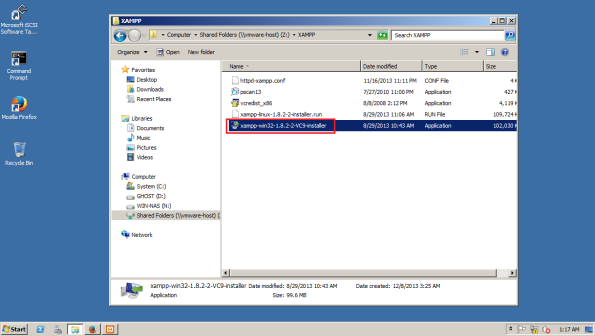
4. Jalankan XAMPP, khususnya Apache dan MySQL.
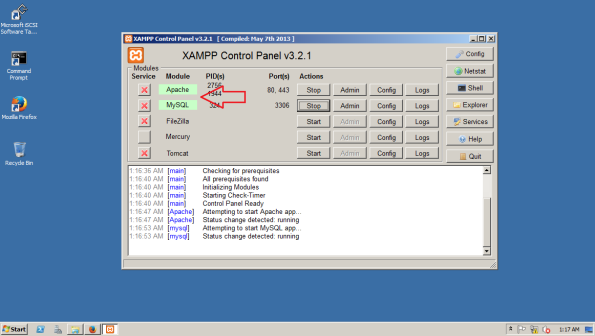
5. Selanjutnya kita copykan satu folder hasil extract Installer OwnCloud ke Folder :
C:\xampp\htdocs
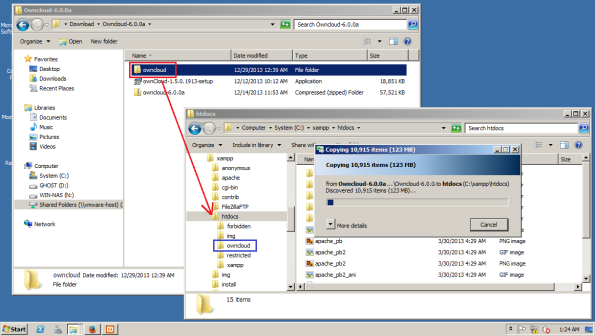
6. Selanjutnya buka WebBrowser kita : localhost\owncloud
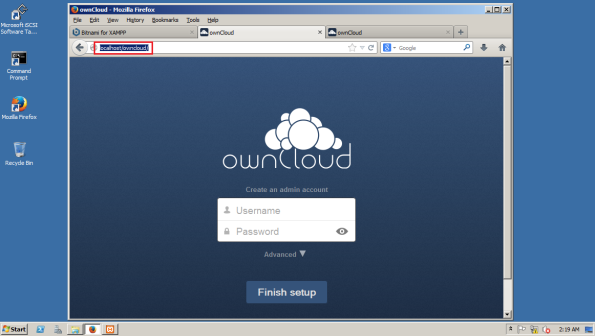
7. Atau kita buka WebBrowser kita : ip-server\owncloud dan kita buat sebuah User dengan Privilleges Admin.
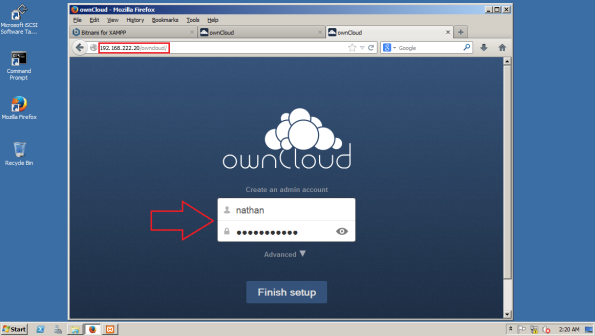
8. Tarrraaa… berikut ini tampilan Owncloud pertama kali.
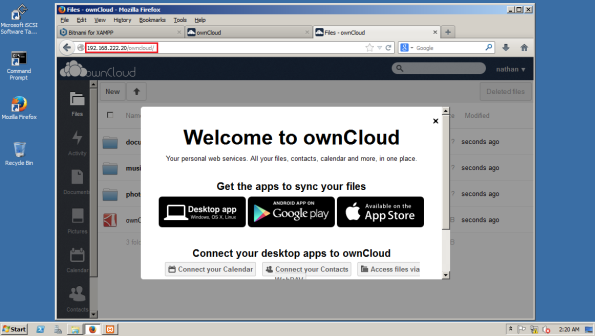
9. Pada tampilan Owncloud pertama kali ini, kita buat sebuah User dengan Privilleges Admin.
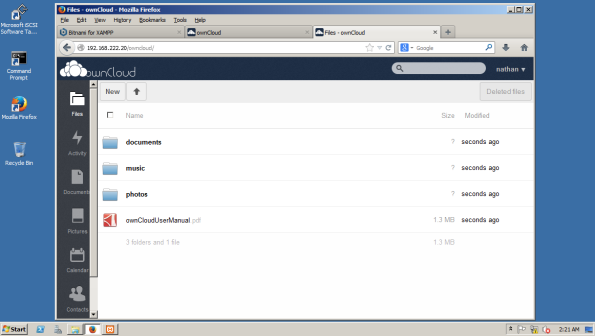
10. Selanjutnya kita sudah dapat membuka tampilan akses OwnCloud kita.
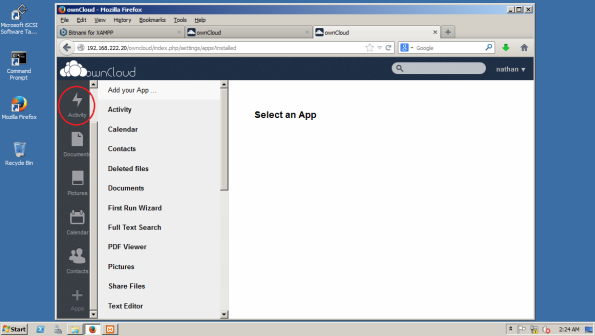
11. Selanjutnya kita buka menu user untuk melakukan administering OwnCloud lebih lanjut.
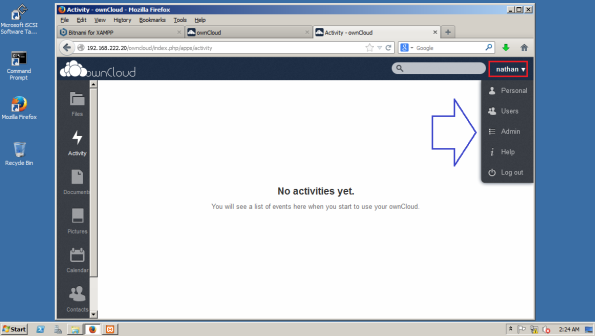
12. Berikut ini tampilan untuk pengaturan konfigurasi OwnCloud.
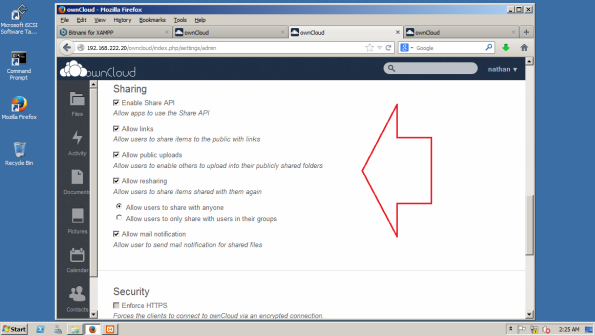
13. Selanjutnya kita dapat membuat User baru dan Group baru sesuai keinginan kita.
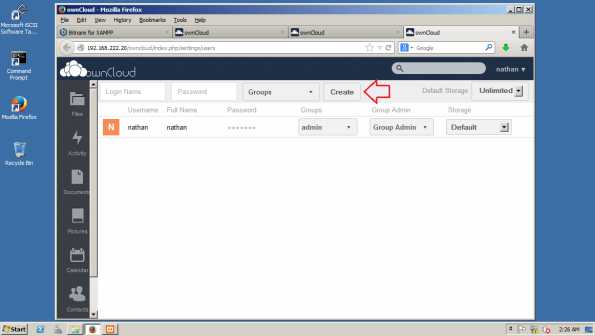
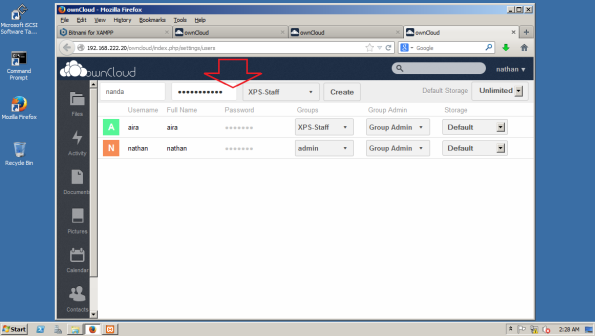
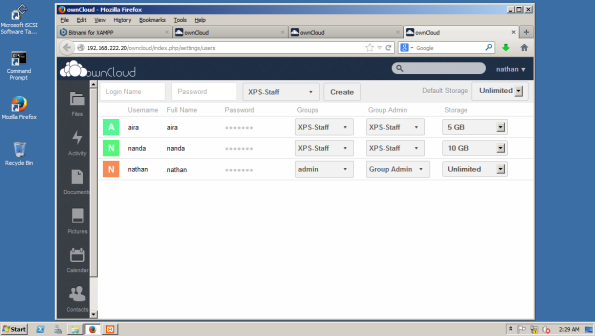
14. Kita juga dapat mengatur limit storage per-user.
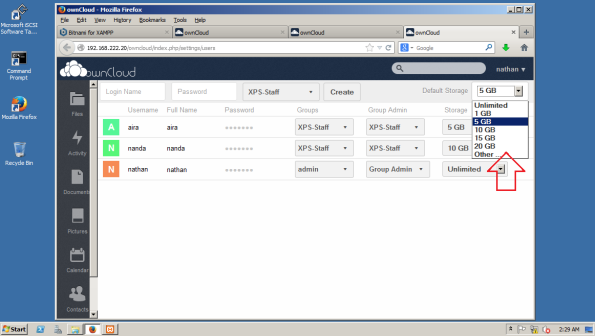
Okey… sekian dulu tutorialnya, selamat mencoba
berikut videonya










cara agar terkoneksi ke jaringan luar gimana guys
ReplyDeleteStep By Step Membuat Owncloud Server Dengan Windows Server 2008 R2 - Media Informasi >>>>> Download Now
Delete>>>>> Download Full
Step By Step Membuat Owncloud Server Dengan Windows Server 2008 R2 - Media Informasi >>>>> Download LINK
>>>>> Download Now
Step By Step Membuat Owncloud Server Dengan Windows Server 2008 R2 - Media Informasi >>>>> Download Full
>>>>> Download LINK K2
kasih ip public aja om...nanti di arahkan ke ip private servernya
ReplyDeletecara konfigurasinya gmn om akses dari luar?
ReplyDeleteharus punya ip public static lebih baik om, nanti di nat aja ke arah ip servernya
ReplyDeletegan mohon bantuannya. saya sudah mengikuti sesuai post agan. cuman pas buka "localhost/owncloud" muncul ownCloud Server does not support Microsoft Windows. mohon bantuannya gan gmna solusinya? atau saya salah download owncloudnya?? versi windows yg mna yah??
ReplyDeletevesi owncloud nya gan gak cocok sama xamp nya, klo versi owncloudnya versi baru,pake xamp nya yg versi baru begitu juga sebaliknya
Deletehttps://owncloud.org/news/owncloud-server-8-1-will-not-support-windows-as-server-platform-natively/
This version of ownCloud is not compatible with PHP 7.2
DeleteYou are currently running 7.2.1. skrang mncul itu gan. saya sudah instal ulang xampp terbaru 7.2.1 trus owncloudnya terbaru juga 10.0.4 solusinya gmna ya gan??
Bergabung bersama kami dan raih kemenangan besar bersama kami kita ada produk game bola, casino, sabung ayam, poker, togel, bola tangkas, tembak ikan. banyak bonus menanti :) Whatsapp : 6281377055002
ReplyDeleteBBM: D8C363CA (NEW), D1A1E6DF (NEW)
Step By Step Membuat Owncloud Server Dengan Windows Server 2008 R2 - Media Informasi >>>>> Download Now
ReplyDelete>>>>> Download Full
Step By Step Membuat Owncloud Server Dengan Windows Server 2008 R2 - Media Informasi >>>>> Download LINK
>>>>> Download Now
Step By Step Membuat Owncloud Server Dengan Windows Server 2008 R2 - Media Informasi >>>>> Download Full
>>>>> Download LINK Jt